苹果手机用酷狗铃声和库乐队怎么设置铃声 苹果手机库乐队铃声设置教程
日期: 来源:冰糖安卓网
苹果手机作为目前市场上最受欢迎的智能手机之一,其功能和个性化设置一直备受用户关注,其中铃声设置更是让人们可以在接听电话时展示自己独特的品味和个性。在苹果手机上,使用酷狗铃声和库乐队来设置铃声是一种常见的选择。酷狗铃声提供了丰富多样的音乐资源,而库乐队则是一个专门设计铃声的应用程序。想要了解如何在苹果手机上设置酷狗铃声和库乐队铃声吗?下面将为您详细介绍设置步骤和注意事项。
苹果手机库乐队铃声设置教程
具体方法:
1.首先我们打开苹果手机的酷狗铃声,选择自己喜欢的铃声。然后点击设铃声的选项。
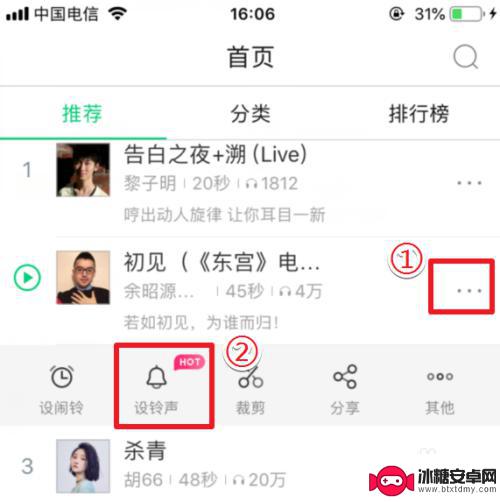
2.点击后,我们选择拷贝到库乐队。需要提前将库乐队下载安装。
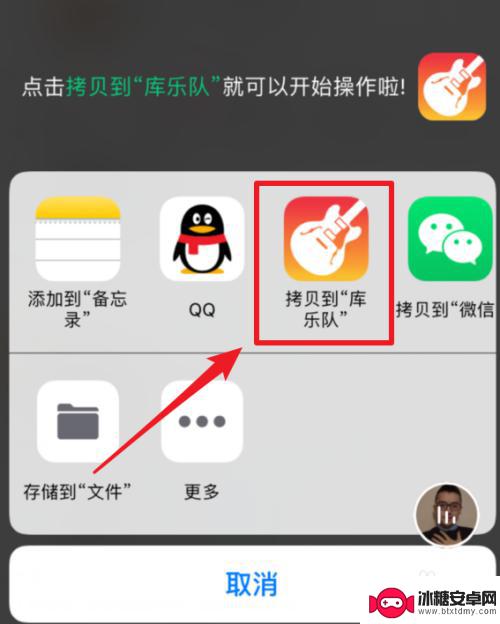
3.拷贝后,在库乐队的项目中。我们找到自己下载的铃声,然后长按铃声名称。
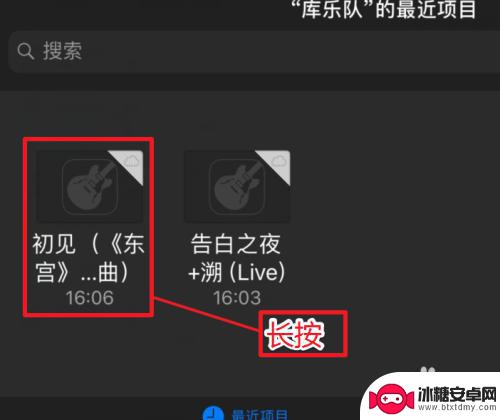
4.长按后,上方会出现很多功能选项。我们点击共享的选项。
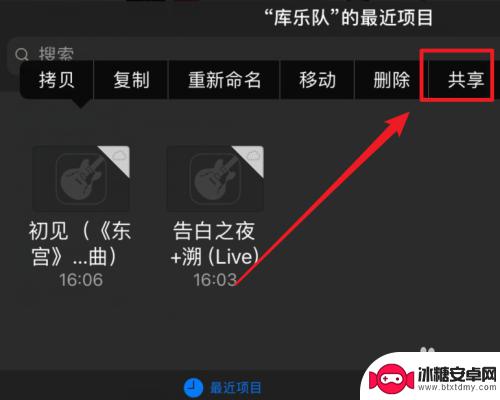
5.点击后,在共享乐曲界面,我们选择页面中的电话铃声的选项。
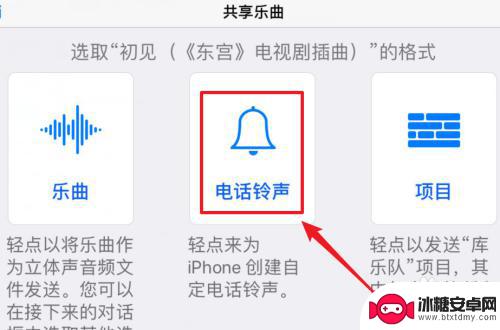
6.点击后,页面会弹出调整铃声长度的提醒,我们点击继续。
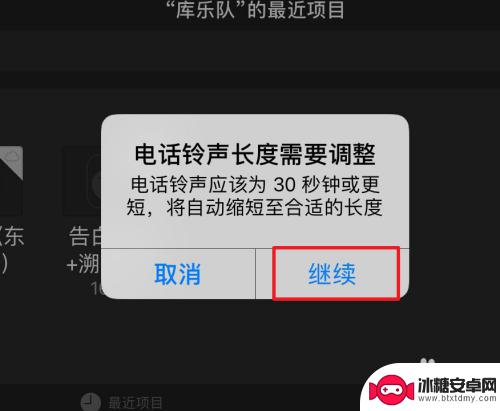
7.点击后,等待处理完成,我们点击右上角的导出的选项。

8.导出成功后,我们选择将声音用作的选项,来设置苹果手机的铃声。
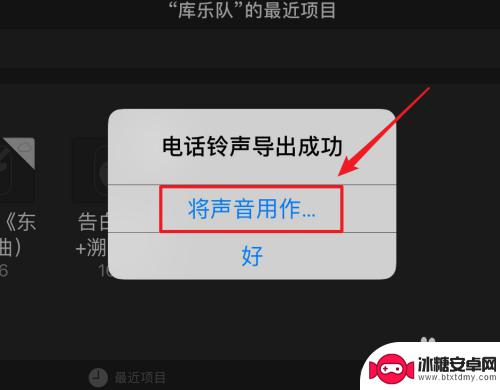
9.点击后,我们选择第一个电话铃声的选项。即可将该铃声设置为苹果手机的电话铃声。
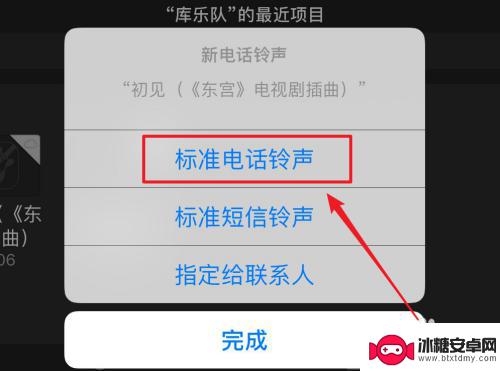
以上就是如何在苹果手机上设置酷狗铃声和库乐队铃声的全部内容,如果有需要的用户,可以按照以上步骤进行操作,希望对大家有所帮助。












